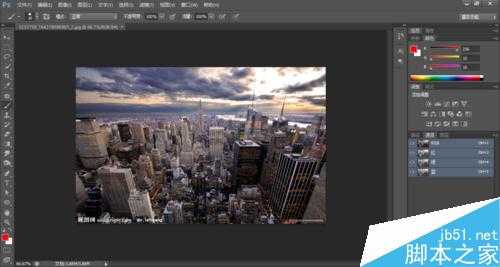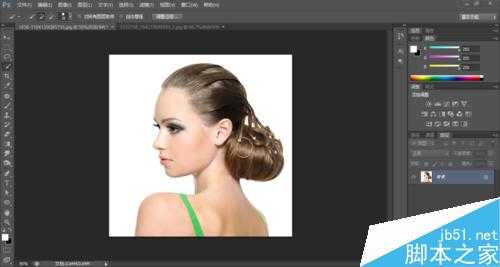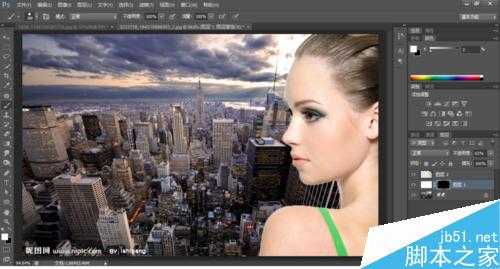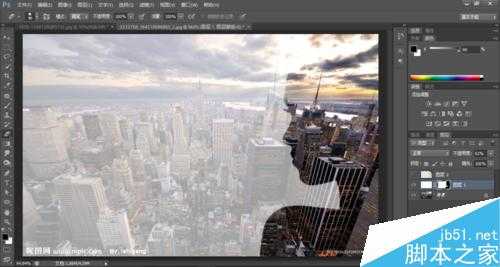今天为大家分享Photoshop制作超酷炫的海报效果方法,教程很不错,很值得大家学习,推荐过来,一起来学习吧!
方法/步骤
1、在Photoshop中分别打开准备好的两张图片
2、新建一个图层,使用Ctrl+delete快捷键填充当前为背景色的白色(如果白色为前景色,则用Alt+delete快捷键),选择合适的透明度
3、移到侧脸图片,用快速选择工具选出脸的轮廓,选择编辑菜单里的复制选项(Ctrl+C)复制选区
4、到城市图片上粘贴(Ctrl+V),然后用编辑菜单里的自由变换选项(Ctrl+T)调整图片的大小和位置,调整到图中位置
5、选中图层一,按住Alt键点击图层面板上的添加图层蒙版选项(新加的蒙版应该为黑色)
6、按住Ctrl键鼠标点击图层二,得到头部选区,然后点击眼睛将图层二隐藏。再次点击蒙版,用橡皮擦工具擦除人脸部分,Ctrl+D取消选区
7、在图中适当位置输入文字“百度经验”,调整到合适大小(Ctrl+T),按住shift键拖拉可以保证文字不变形,然后Ctrl+点击文字图层选中文字,再隐藏文字图层
8、选中蒙版图层,用橡皮擦擦去选区,Ctrl+D取消选区,海报就完成了。
注意事项
如果新建的蒙版是白色,说明没有按住Alt键
使用橡皮擦时前景色应该改为白色
以上就是Photoshop制作超酷炫的海报效果方法介绍,操作很简单的,大家学会了吗?希望这篇文章能对大家有所帮助!
Photoshop,海报效果
《魔兽世界》大逃杀!60人新游玩模式《强袭风暴》3月21日上线
暴雪近日发布了《魔兽世界》10.2.6 更新内容,新游玩模式《强袭风暴》即将于3月21 日在亚服上线,届时玩家将前往阿拉希高地展开一场 60 人大逃杀对战。
艾泽拉斯的冒险者已经征服了艾泽拉斯的大地及遥远的彼岸。他们在对抗世界上最致命的敌人时展现出过人的手腕,并且成功阻止终结宇宙等级的威胁。当他们在为即将于《魔兽世界》资料片《地心之战》中来袭的萨拉塔斯势力做战斗准备时,他们还需要在熟悉的阿拉希高地面对一个全新的敌人──那就是彼此。在《巨龙崛起》10.2.6 更新的《强袭风暴》中,玩家将会进入一个全新的海盗主题大逃杀式限时活动,其中包含极高的风险和史诗级的奖励。
《强袭风暴》不是普通的战场,作为一个独立于主游戏之外的活动,玩家可以用大逃杀的风格来体验《魔兽世界》,不分职业、不分装备(除了你在赛局中捡到的),光是技巧和战略的强弱之分就能决定出谁才是能坚持到最后的赢家。本次活动将会开放单人和双人模式,玩家在加入海盗主题的预赛大厅区域前,可以从强袭风暴角色画面新增好友。游玩游戏将可以累计名望轨迹,《巨龙崛起》和《魔兽世界:巫妖王之怒 经典版》的玩家都可以获得奖励。
更新日志
- 小骆驼-《草原狼2(蓝光CD)》[原抓WAV+CUE]
- 群星《欢迎来到我身边 电影原声专辑》[320K/MP3][105.02MB]
- 群星《欢迎来到我身边 电影原声专辑》[FLAC/分轨][480.9MB]
- 雷婷《梦里蓝天HQⅡ》 2023头版限量编号低速原抓[WAV+CUE][463M]
- 群星《2024好听新歌42》AI调整音效【WAV分轨】
- 王思雨-《思念陪着鸿雁飞》WAV
- 王思雨《喜马拉雅HQ》头版限量编号[WAV+CUE]
- 李健《无时无刻》[WAV+CUE][590M]
- 陈奕迅《酝酿》[WAV分轨][502M]
- 卓依婷《化蝶》2CD[WAV+CUE][1.1G]
- 群星《吉他王(黑胶CD)》[WAV+CUE]
- 齐秦《穿乐(穿越)》[WAV+CUE]
- 发烧珍品《数位CD音响测试-动向效果(九)》【WAV+CUE】
- 邝美云《邝美云精装歌集》[DSF][1.6G]
- 吕方《爱一回伤一回》[WAV+CUE][454M]